Java je jedným z najpopulárnejších programovacích jazykov na svete. Stále je to jeden z najlepších jazykov na vytváranie výkonných aplikácií pre rôzne platformy aj webových aplikácií. Aj aplikácie pre Android sa vytvárajú pomocou Java. To znamená, že Java nie je potrebná iba pre programátorov.
Mnoho populárnych aplikácií a softvéru vyžaduje nainštalovanie Javy, a preto ju musia mať vo svojom systéme aj neprogramátori. Preto sme pre toto čítanie zostavili podrobný návod, ako nainštalovať OpenJDK (Open Java Development Kit), aby ste mohli spúšťať a vytvárať aplikácie Java. Najprv si však prejdime niekoľko základných otázok, napríklad - čo je OpenJDK a aké funkcie ponúka?
Čo je OpenJDK?
Platformu Java v súčasnosti vlastní a spravuje spoločnosť Oracle. Poskytli tri rôzne vydania pre platformu, a to Standard Edition (SE), Enterprise Edition (EE) a Micro Edition (ME). OpenJDK je open-source a bezplatná verzia vývojovej sady Java pre Java SE.
Je spravovaný spoločnosťou Oracle a pokrýva v podstate všetky potrebné komponenty, ktoré vám pomôžu vytvárať a spúšťať aplikácie založené na prostredí Java. Patria sem knižnica tried Java, kompilátor Java, virtuálny počítač Java (JVM) a prostredie Java Runtime Environment (JRE).
Okrem toho OpenJDK obsahuje hlavný zdrojový kód pre všetky ostatné projekty JDK na trhu. Patria sem populárne možnosti JDK ako Amazon Corretto a AdoptOpenJDK.
OpenJDK vs. Oracle Java: Aký je rozdiel?
Čím je spoločnosť OpenJDK aktívne udržiavaná spoločnosťou Oracle, v čom sa líši od komerčnej verzie - Oracle Java? Tu je niekoľko oblastí rozdielu medzi týmito dvoma implementáciami Java.
Časový plán a podpora
Oracle Java sa riadi trojročným cyklom vydávania, zatiaľ čo OpenJDK sa riadi oveľa kratším šesťmesačným harmonogramom vydávania. To znamená, že s Oracle Java získavate dlhodobú podporu pre jeho vydania. S OpenJDK však podpora aktuálnej verzie trvá iba do vydania ďalšej verzie.
Licencovanie
Oracle JDK spadá pod licenčnú zmluvu s binárnym kódom Oracle, zatiaľ čo OpenJDK spadá pod GNU General Public License v.2 s výnimkou odkazov.
Od januára 2019 sú spoločnosti navyše povinné zakúpiť si komerčnú licenciu od spoločnosti Oracle na účely získania aktualizácií a neustálej podpory. Môžete však slobodne používať OpenJDK na všetky svoje komerčné projekty bez toho, aby ste platili prémie a stále získavali prístup ku všetkým aktualizáciám funkcií.
Rozvoj
Oracle Java je plne vyvinutý a udržiavaný spoločnosťou Oracle Corporation. OpenJDK je však spoločne vyvíjaný spoločnosťami Oracle, OpenJDK a komunitou Java - ktorá zahŕňa významných technologických gigantov ako Red Hat, IBM, SAP AG, Apple Inc., a mnoho ďalších.
Výkon
Od verzie Java 11 má OpenJDK na 99% rovnakú kódovú základňu ako Oracle Java, čo znamená v obidvoch prípadoch podobnú úroveň výkonu.
Ale ako už bolo povedané, vidíme, že Oracle Java má oveľa lepšie výsledky, pokiaľ ide o odozvu a výkon JVM. Je to preto, že spoločnosť Oracle sa viac zameriava na svojich podnikových zákazníkov, a preto venuje osobitnú pozornosť stabilite.
Na druhej strane, pretože OpenJDK často vychádza s viacerými vydaniami, majú sklon stretávať sa s novými problémami častejšie. Môžete skontrolovať stránku spätnej väzby komunity OpenJDK a stretnete sa s ďalšími sťažnosťami používateľov na problémy s nestabilitou a výkonom.
Vlastnosti
Oracle Java zaznamenáva niekoľko ďalších zvonov a píšťaliek cez inak rozsiahly zoznam funkcií a možností OpenJDK. Niektoré z ďalších vecí, ktoré získate so službou Oracle Java, zahŕňajú prístup k ovládaniu misie Java a funkciu zdieľania údajov triedy aplikácií. Získate tiež lepšie vykresľovače spolu s ďalšími možnosťami zberu odpadu.
Okrem toho OpenJDK a Oracle Java pokrývajú rovnakú skupinu funkcií. Tu je rýchly pohľad na niektoré z významných funkcií OpenJDK 11, aby ste získali predstavu:
- Nest-Based Access Control
- Dynamické konštanty súborov triedy
- Vylepšená podstata Aarch64
- Letový zapisovač
- Kryptografické algoritmy ChaCha20 a Poly1305
Ak sa chcete podrobnejšie pozrieť na všetky funkcie a funkcie OpenJDK 11, odporúčame vám navštíviť ich oficiálnu stránku, kde získate prístup k úplnej dokumentácii.
Inštalácia OpenJDK na Ubuntu
Teraz, keď máte základné znalosti o tom, čo je OpenJDK a o všetkých jeho rôznych funkciách a vlastnostiach, poďme si povedať o jeho inštalácii na Ubuntu - konkrétnejšie - inštalácia OpenJDK 11 na Ubuntu 20.04. Aby sme vám pomohli, zostavili sme podrobného sprievodcu, ktorý pojednáva o všetkých krokoch, ktoré vám pomôžu správne nainštalovať OpenJDK na váš počítač Ubuntu.
Krok 1: Skontrolujte, či je už Java nainštalovaná
OpenJDK je často dodávaný s Ubuntu. Preto by ste mali najskôr skontrolovať, či je váš počítač Ubuntu Ubuntu už predinštalovaný. Najprv vám však odporúčame aktualizovať index balíka zadaním nasledujúceho príkazu do terminálu:
$ sudo apt aktualizácia
Po aktualizácii všetkých balíkov zadajte tento príkaz a skontrolujte verziu Java nainštalovanú vo vašom systéme.
$ java -verzia
Ak je nainštalovaná Java, potom vyššie uvedený príkaz zobrazí číslo verzie JRE (Java Runtime Environment) a číslo verzie JDK (Java Development Kit Environment).
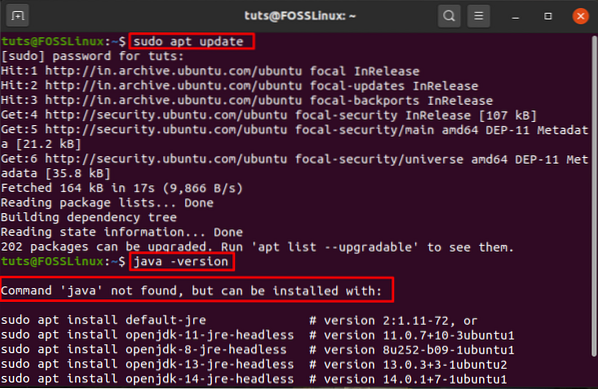
Ako však môžete vidieť z vyššie uvedeného obrázka, zobrazuje správu, ktorá - „Príkaz„ java “sa nenašiel.„To znamená, že na našom počítači s Ubuntu nie je nainštalovaná Java a musíme si ju nainštalovať. Poďme teda na to!
Krok 2: Inštalácia JDK a JRE na Ubuntu
Ak chcete nainštalovať Java na Ubuntu, najskôr zadajte nasledujúci príkaz:
$ sudo apt nainštalovať default-jre
Toto sa chystá nainštalovať Java Runtime Environment (JRE) z OpenJDK 11.
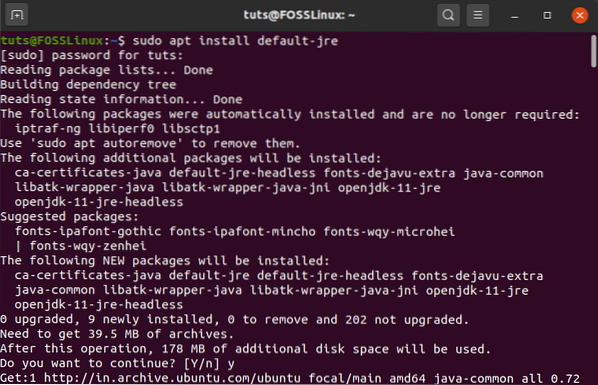
Ak ste zamýšľali inštalovať iba Javu na spustenie aplikácií založených na Jave, stačí iba inštalácia JRE. Dodáva sa s knižnicami Java a doplnkami Java, ako aj s Java Virtual Machine (JVM) a Java Web Start, ktoré vám pomôžu spustiť všetky aplikácie Java.
Ak ste však vývojár a chcete si vytvárať svoje vlastné Java aplikácie, potrebujete JDK (Java Development Kit), pretože sa dodáva aj s Java Compiler a potrebnými nástrojmi na ladenie.
Ak chcete teraz nainštalovať JDK z OpenJDK 11, budete musieť zadať tento príkaz do terminálu:
$ sudo apt nainštalovať default-jdk
Toto vám poskytne podobnú výstupnú obrazovku:
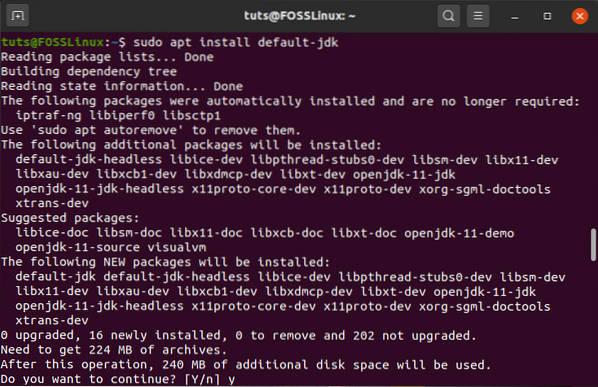
Všetko, čo musíte urobiť, je skontrolovať, či je Java vo vašom systéme nainštalovaná správne. Za týmto účelom znova skontrolujeme verziu Java nainštalovanú v našom systéme pomocou tohto príkazu:
$ java -verzia
Zároveň by ste pomocou tohto príkazu mali skontrolovať aj verziu nainštalovaného kompilátora Java:
$ javac -verzia
Mali by ste vidieť výstupnú obrazovku s číslami verzií, ako je táto:
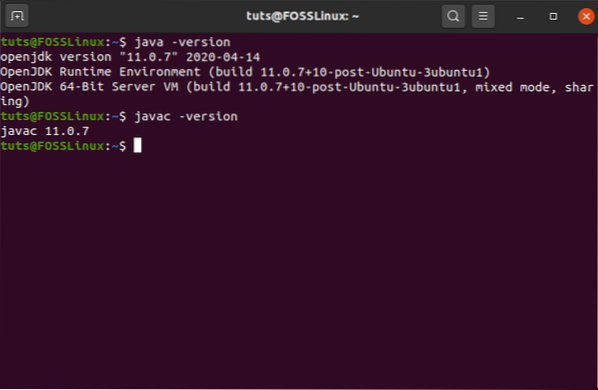
A to je všetko! Úspešne ste nainštalovali JRE aj JDK z OpenJDK na svoj počítač s Ubuntu. Teraz môžete spustiť a vytvoriť ľubovoľnú aplikáciu Java, ktorá sa vám páči.
Odinštalovanie OpenJDK na Ubuntu
Hovorili sme o tom, čo je OpenJDK, jeho rôzne vlastnosti a funkcie a ako ho nainštalovať do vášho počítača Ubuntu. Teraz to zhrnieme, tu je rýchly sprievodca odinštalovaním OpenJDK z Ubuntu.
Toto sa rýchlo vykoná zadaním nasledujúceho príkazu do terminálu:
$ sudo apt-get purge --auto-remove openjdk *
Uvidíte podobnú výstupnú obrazovku, ako je uvedené nižšie:
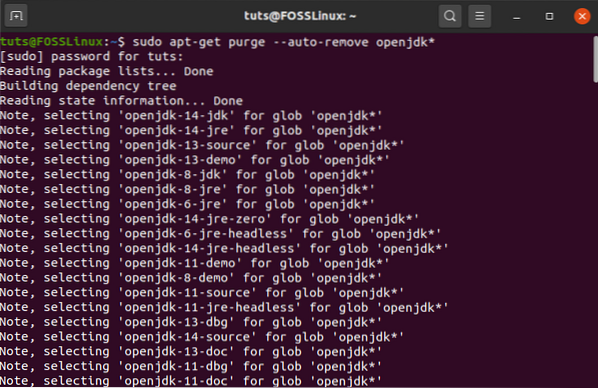
Príkaz odstráni OpenJDK z vášho počítača Ubuntu spolu so všetkými jeho závislosťami a konfiguračnými súbormi. Ak chcete skontrolovať, či je OpenJDK úplne odstránený z vášho systému, môžete tento príkaz znova použiť v termináli.
$ java -verzia
Rovnako ako prvýkrát by ste mali vidieť riadok „príkaz„ java “nenájdený“, čo znamená, že program Java je z vášho systému úspešne odinštalovaný.
 Phenquestions
Phenquestions



